디지털 시대에 인터넷 유해성으로부터 자녀를 보호하는 것은 부모에게 어려운 일이 되었습니다. 시청자에게 즐거움을 선사하는 스트리밍 플랫폼이 많이 있습니다. 그러나 부모에게는 자녀에 대한 중요한 지침이 필요합니다. 이번 블로그에서는 유사한 스트리밍 플랫폼인 Peakcock을 살펴보겠습니다. Peacock이 무엇인지, 연령 제한, Peacock 자녀 보호 기능, 자녀 보호 기능을 설정하고 제거하는 방법, 제한사항 등을 알아봅니다. 연결 상태를 유지하세요!
공작이란 무엇입니까?
Peacock은 Universal NBC Entertainment가 소유한 주문형 스트리밍 플랫폼 중 하나입니다. 2020년에 대중에게 소개되었으며 클래식 TV 시리즈, 영화, 시사, 스포츠 방송 및 오리지널 콘텐츠로 구성된 풍부한 아카이브를 포함하고 있습니다. 피콕(Peacock)은 NBC의 잘 알려진 상징인 다양한 엔터테인먼트 요구를 충족시키는 유색 공작의 이름을 따서 명명되었습니다.
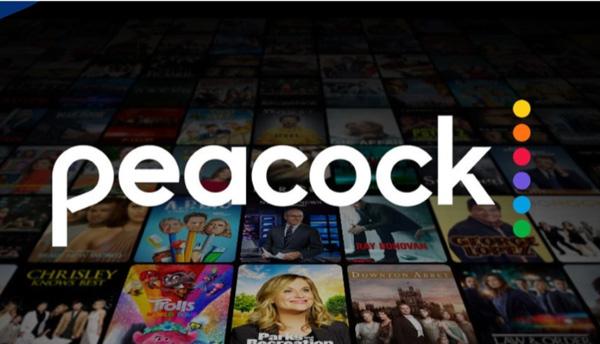
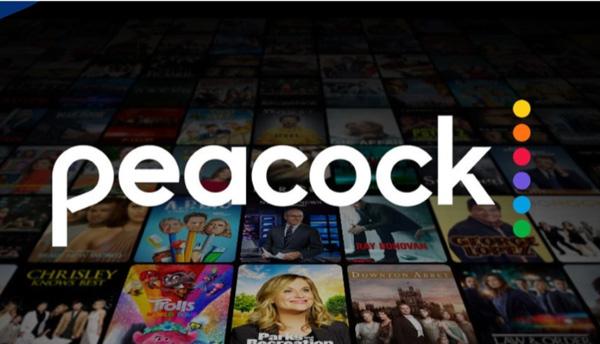
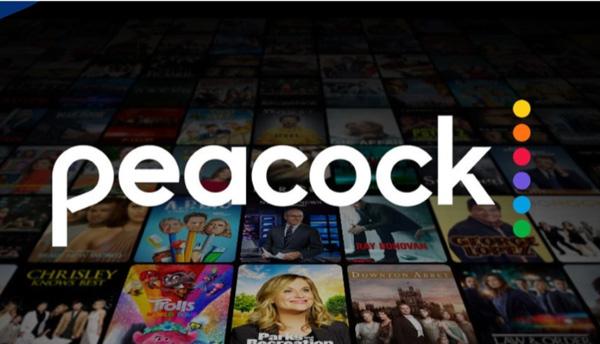
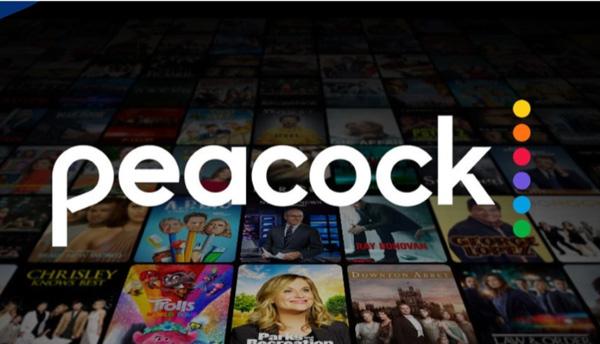
특징:
- 콘텐츠 범위: Peacock의 카탈로그에는 TV 프로그램, 장편 영화, 스포츠 이벤트 방송, 뉴스 및 자체 시리즈가 포함되어 있습니다. 제공되는 인기 프로그램 중에는 'The Office', 'Parks and Recreation', 'Law & Order' 등이 있습니다.
- 기본 및 유료 구독: Peacock 서비스에는 광고 및 후원자 콘텐츠가 포함된 무료 플랜이 포함되어 있습니다. 더 큰 번들의 경우 사용자는 빈 공간을 상당히 늘리는 Peacock Premium과 여러 광고가 있는 Peacock Premium Plus를 구독하기 할 수 있습니다.
- 스포츠 채널 및 라이브 TV: 경쟁 비디오 스트리밍 서비스와 달리 Peacock 플랫폼은 NBC 뉴스 및 스포츠 활동과 같은 TV 방송을 제공합니다. 프리미어 리그 축구, MMA 레슬링 등의 이벤트가 개최되어 스포츠 팬에게 어필할 것입니다.
- 호환 장치: Peacock은 휴대폰, 태블릿, 스마트 TV, PC 및 비디오 게임 콘솔에서 사용할 수 있습니다. 이를 통해 청중은 언제 어디서나 원하는 콘텐츠를 쉽게 볼 수 있습니다.
- 부모를 위한 제어: 보안 및 자녀 보호 도구 기능을 통해 시청자는 연령 제한이 있는 자녀를 위한 특별한 프로필을 만들 수 있습니다.
- 오프라인 보기용 다운로드: 프리미엄 플러스에 가입하면 더 많은 콘텐츠를 쉽게 다운로드할 수 있으므로 이동 중인 사람들과 같이 인터넷에 연결되어 있을 때만 시청할 필요가 없습니다.
다양한 상품과 저렴한 평가하기 로 인해 Peacock은 가족 및 싱글 시청자에게 인기가 높습니다. 그리고 다양한 엔터테인먼트 요구 사항을 충족해야 하는 사람도 있습니다. Peacock은 오래된 시트콤 스트리밍부터 최신 뉴스 및 라이브 스포츠 경기 시청에 이르기까지 모든 것을 제공합니다.
Peacock에는 연령 제한이 있나요?
Peacock에는 연령 제한이 있습니다. 예를 들어 어린이 프로필은 12세 미만의 어린이, 청소년은 13~17세, 성인은 프로필에 해당됩니다. 이러한 제한은 어린이와 청소년이 부적절한 콘텐츠를 보는 것을 방지하는 데 이상적입니다.
어린 시청자의 관심을 보호하기 위해 어린이 프로필 옵션은 콘텐츠를 필터링합니다. 가족이 시청하기에 적합한 콘텐츠만 활성화합니다. 청소년 옵션은 일부 성인 테마를 허용하지만 성인 콘텐츠가 포함된 프로그램이나 영화에 대한 액세스를 제한합니다. 이 기능을 사용하면 부모가 PIN을 설정하여 자녀가 허가 없이 무제한 프로필로 전환할 수 없도록 할 수 있습니다. 이러한 등급은 자녀에게 적합한 콘텐츠를 알아야 하는 부모에게 도움이 됩니다.
피콕의 경우 가족 동반이 가능한가요?
예! 가족 친화적입니다! 적합한 어린이 쇼와 영화가 많이 있습니다. "Curious George"와 같은 플랫폼과 고전 애니메이션은 어린 아이들의 관심을 끄는 어린이 TV 프로그램을 제공합니다. 플랫폼을 더욱 재미있게 만듭니다.




Peacock은 목적을 만족스럽게 수행합니다. 이제 부모는 어린이의 프로필을 추가하여 어린이의 액세스를 제한할 수 있습니다. 부적절한 콘텐츠. 이를 통해 어린이는 가족이 시청할 수 있는 자료만 시청할 수 있습니다. 이를 보완하여 부모는 PIN으로 성인 프로필을 잠가서 자녀가 노출되는 내용을 추가로 관리할 수 있습니다.
어린이용 콘텐츠와 함께 노년층을 위한 다양한 드라마, 코미디, 라이브 스포츠도 제공합니다. 가족 중심의 콘텐츠와 일반 엔터테인먼트를 제공하는 플랫폼은 다양한 사용자 선호도를 가진 가족에게 유용합니다.
Peacock에는 자녀 보호 기능이 있나요?
응, 피콕 자녀 보호 부모가 자녀가 볼 수 있는 내용을 결정하는 데 도움이 됩니다. 이러한 제어를 통해 부모는 부적절한 콘텐츠를 차단하고 간단한 솔루션을 개발하여 그러한 콘텐츠에 대한 노출을 최소화할 수 있습니다.
Ø내용 제한: 부모는 프로필을 만들 때 자녀에 대한 평가하기 어린이 또는 청소년 프로필을 선택할 수 있습니다. 이는 연령에 따라 어린이가 시청할 수 있는 쇼와 영화의 유형을 제한합니다.
예를 들어, 어린이 프로필을 선택하면 부적절한 콘텐츠가 표시되지 않습니다. 그러한 어린이들은 쇼, 만화, 영화를 가족 단위로만 평가하기 수 있습니다.
Ø핀 보호: Peacock에는 부모가 성인 프로필에 핀 보호를 설정할 수 있는 기능도 있습니다. 부모는 자신의 프로필이나 성인이 있는 계정의 모든 프로필에 이 기능을 적용할 수 있습니다. 여기서 아이들은 무제한 프로필로 변경할 수 없습니다.
Ø다양하지만 적절한 콘텐츠 기회: 이를 통해 가족은 부적절한 노출에 대한 걱정 없이 Peacock에서 제공되는 다양한 콘텐츠를 최대한 활용할 수 있습니다. 어린 아이들을 위한 만화나 청소년을 위한 엔터테인먼트를 모두 Peacock에서 이용할 수 있으므로 온 가족이 자녀 보호 기능을 안전하고 재미있게 사용할 수 있습니다.
Peacock 자녀 보호 기능을 설정하는 방법은 무엇입니까?
Peacock과 같은 애플리케이션에서 성인 콘텐츠에 대한 액세스를 차단하는 것은 자녀가 적절한 콘텐츠를 볼 수 있도록 일상적인 관행이 되어야 합니다. 따라서 단계별로 설정하기 위해 수행할 수 있는 작업은 다음과 같습니다.
1단계. Peacock 계정에 로그인하세요. 자녀의 프로필을 생성하려면 “새 프로필 추가” 버튼을 클릭하세요.
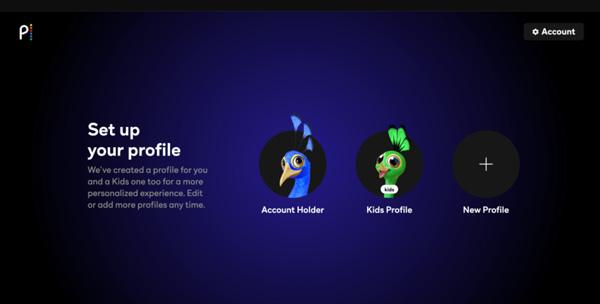
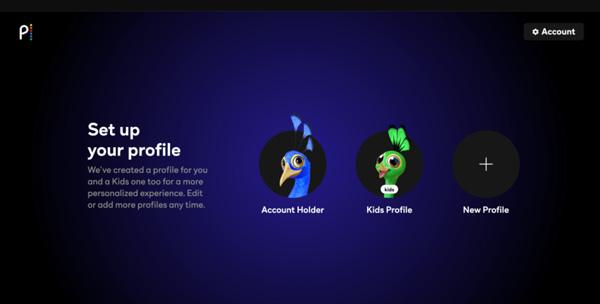
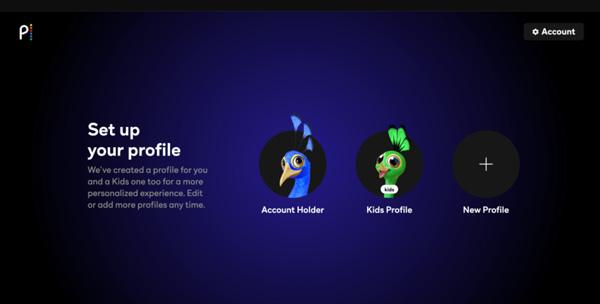
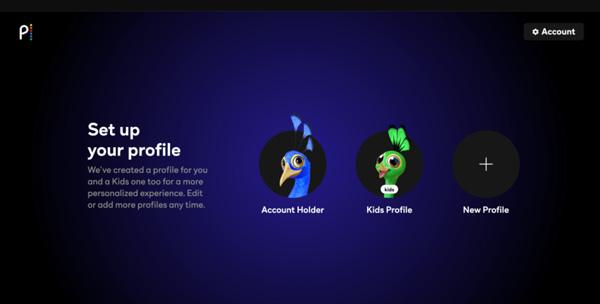
2단계. 이제 프로필이 어린 청중을 위한 것이라면 어린이를 선택하고 나이가 많은 어린이를 위한 것이라면 청소년을 선택하십시오. 이러한 선택을 도움말 귀하의 자녀는 자신이 시청할 수 있는 적절한 자료를 알게 될 것입니다.
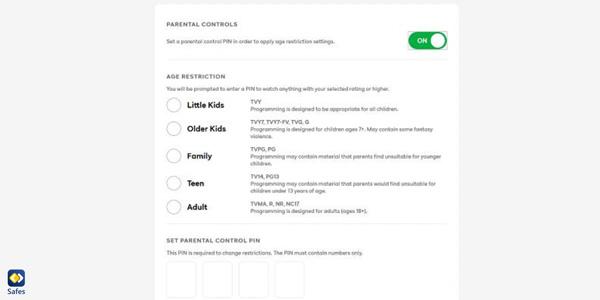
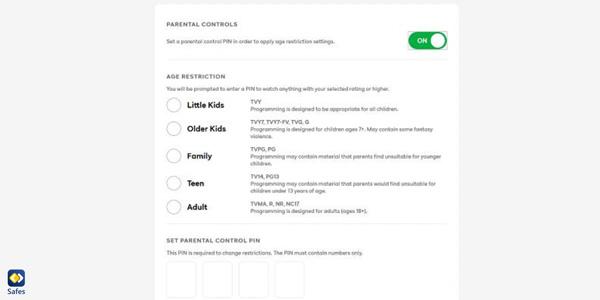
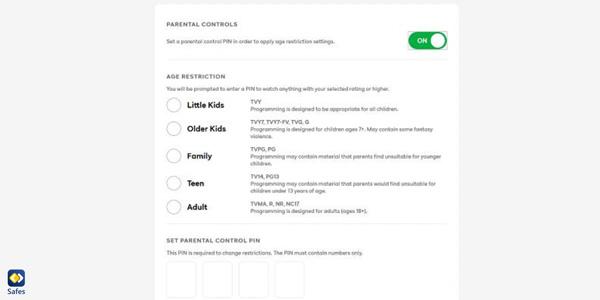
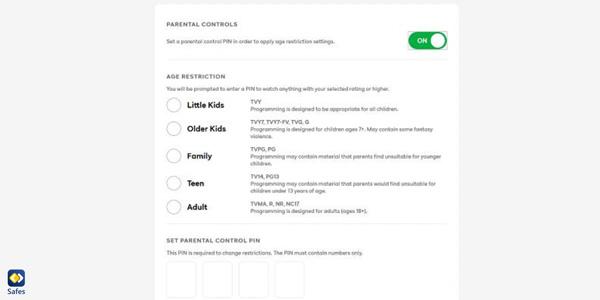
Peacock을 사용하면 자녀가 귀하의 프로필이나 다른 성인 프로필을 변경하지 못하도록 PIN을 설정할 수 있습니다.
3단계. 계정 설정 에서 프로필을 선택한 다음 "PIN 보호" 섹션으로 이동하여 프로필 PIN을 생성하세요.
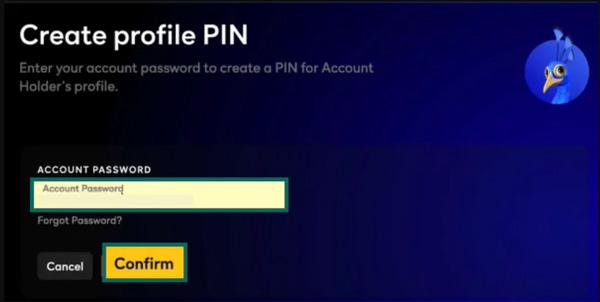
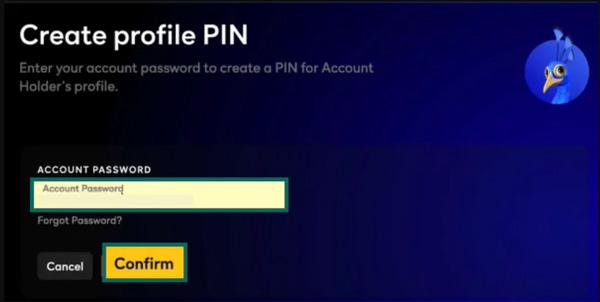
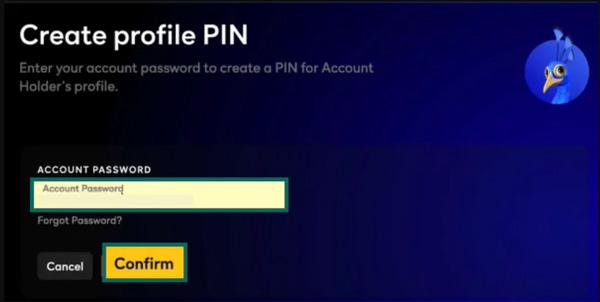
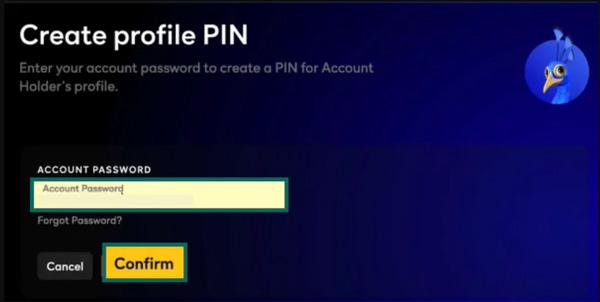
콘텐츠 등급 검토: Peacock은 TV 및 영화(TV-Y, TV-PG, TV-MA 등)에 대해 확립된 시청 표준을 준수합니다. 프로필에서 선택한 자녀의 연령 그룹에 따라 자동으로 적용됩니다.
모든 설정이 완료되면 귀하의 자녀는 귀하가 설정한 제한 사항 내에서 안전하게 Peacock을 탐색할 수 있습니다. 이러한 자녀 보호 기능을 사용하면 자녀가 인터넷 유해성으로부터 안전하다는 것을 알 수 있습니다.
자녀 보호 PIN을 잊어버린 경우 어떻게 재설정하나요?
Peacock 자녀 보호 핀을 잊어버린 경우 유일한 방법은 핀을 재설정하는 것입니다. 이를 수행하는 단계는 다음과 같습니다.
1단계. Peacock 사이트를 방문하거나 기기에서 Peacock 앱을 실행하세요. 그런 다음 이메일과 비밀번호를 사용하여 로그인하세요.
2단계. 프로필 아이콘(상단)에서 '계정'으로 이동합니다.
3단계. PIN을 분실한 경우 "비밀번호를 잊어버렸습니다"라고 표시하거나 사용자가 PIN을 재설정할 수 있는 옵션을 사용할 수 있습니다.
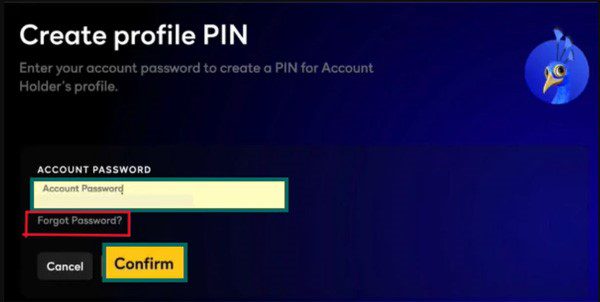
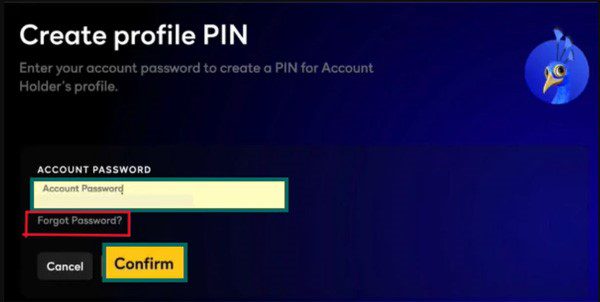
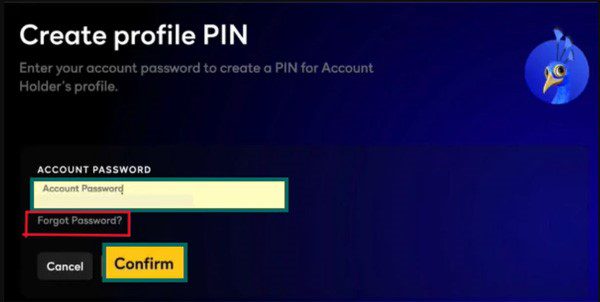
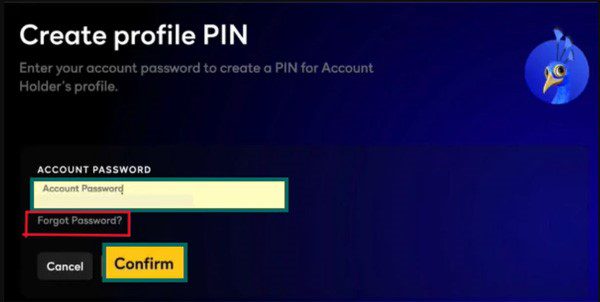
4단계. 이제 옵션 하단에 있는 “비밀번호 재설정”을 클릭하세요. 계정에 등록된 이메일 주소를 사용한 경우 Peacock 비밀번호 재설정 이메일을 받으셨을 것입니다.
5단계. URL을 클릭하면 새 PIN을 선택할 수 있습니다. 이 번호는 쉽게 기억할 수 있는 번호여야 합니다.
핀을 재설정한 후에는 자녀 보호 모드와의 상호 작용을 포함하여 동일한 콘텐츠 관리 기능에 액세스할 수 있습니다.
공작 자녀 보호 기능을 끄는 방법은 무엇입니까?
이러한 제한이 더 이상 필요하지 않은 경우 Peacock 자녀 보호 기능을 매우 쉽게 비활성화할 수 있습니다. 세부 사항 은 아래를 참고하세요.
1단계. 휴대폰에서 Peacock 애플리케이션을 다운로드하거나 웹사이트를 방문하여 사용자 이름과 비밀번호를 사용하여 로그인합니다.
Step 2. 계정 설정 옵션으로 진행하기 전에 오른쪽 상단에 있는 프로필 아이콘을 클릭하세요.
3단계. 자녀 보호 기능을 활성화하지 않으려는 프로필을 선택합니다. 에게 자녀 보호 기능 제거, 프로필의 연령 그룹을 성인으로 변경하세요.
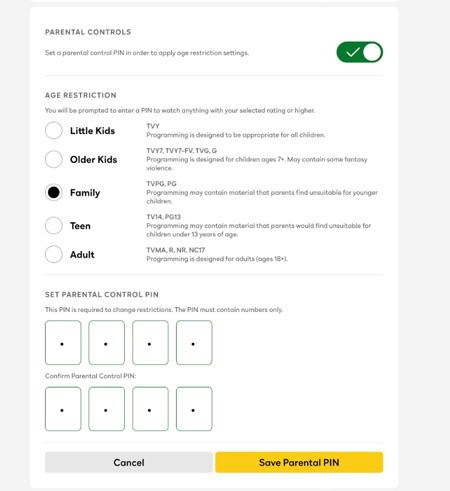
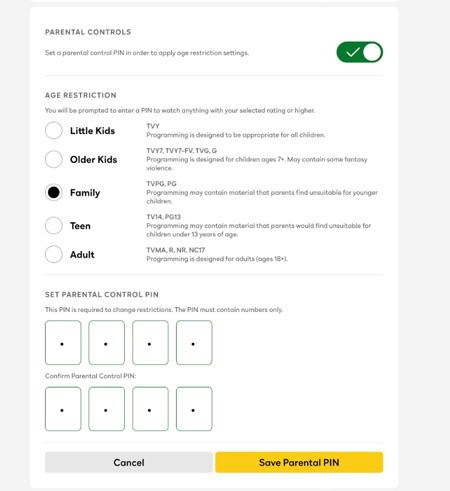
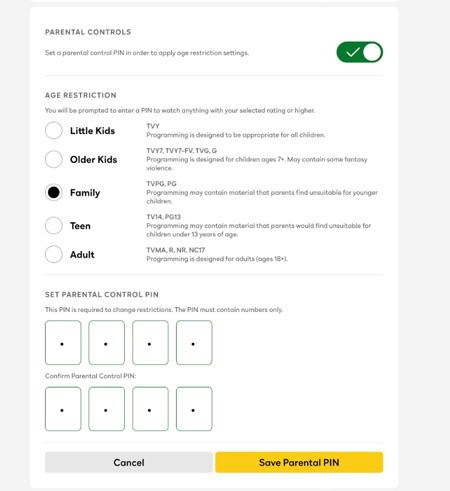
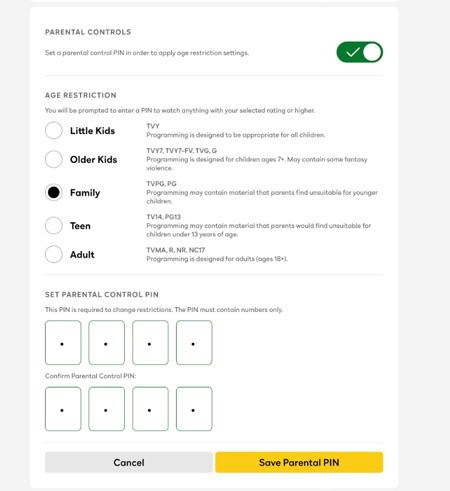
이렇게 하면 모든 콘텐츠 필터가 비활성화되어 성인 콘텐츠가 포함된 프로그램을 포함하여 모든 프로그램과 영화에 무제한으로 액세스할 수 있습니다.
4단계) PIN이 성인 프로필 보호용인 경우 비활성화할 수 있습니다. PIN 설정에서 PIN 제거 또는 PIN 끄기를 클릭합니다.
공작 자녀 보호 기능의 제한 사항은 무엇입니까?
Peacock에서 사용 가능한 모든 자녀 보호 기능 중에서 특정 측면을 명확하게 이해해야 합니다. 즉, 개선해야 할 특정 영역이 있습니다.
? 콘텐츠 필터 없음: 불행하게도 Peacock 인터페이스에서는 부모가 특정 영화나 프로그램에 제한을 두는 것을 허용하지 않습니다. 제공되는 옵션에서는 연령 그룹(영화 등급을 사용하는 어린이, 청소년 또는 성인)을 기준으로 한도를 설정할 수 있습니다. 이는 부모가 해당 경계 내의 모든 콘텐츠를 부적절하다고 간주할 수 있음을 의미합니다.
? 공유계정 : 자녀가 해당 계정에 로그인 세부 사항 을 가지고 있어 로그인 후 자녀보호 기능을 변경할 수 있는 점이 프로그램의 단점입니다. PIN 보호는 프로필 사용을 제한하는 데 도움이 되지만 안타깝게도 계정 자체에는 그러한 제한이 없습니다.
? 모든 장치에서 일관되지 않음: 자녀 보호 설정 모든 장치에서 균일하게 표시되거나 조정 가능한 것으로 나타나지 않습니다. 이는 어린이가 사용하는 각 sepa 평가하기 장치에 대해 동일한 제한 설정 이루어져야 함을 의미합니다. 어린이가 여러 장치를 사용하는 것처럼 모든 장치가 동일한 제한을 받는 것은 아니기 때문에 이는 의심할 여지 없이 우려할 만한 원인입니다.
따라서 이러한 기능 제한은 Peacock이 자녀 보호 기능을 거의 제공하지 않으며 부모가 자녀의 시청 활동에 계속 참여해야 함을 나타냅니다.
안전한 스트리밍을 위해 추가 보호를 추가하는 방법은 무엇입니까?
효과적인 방법 중 일부는 다음과 같습니다.
1. 다른 사용자 프로필 설정: Peacock에서 프로필을 설정하는 것 외에도 다른 가족 구성원이 자신의 계정을 가질 수 있습니다.
2. 강력한 비밀번호를 사용하세요. Peacock 계정에 취약하고 일반적인 비밀번호를 사용하지 마세요. 이렇게 하면 침입자가 귀하의 사이트에 접근하는 것을 방지할 수 있습니다. 비밀번호는 변경할 수 있으며 어린이가 접근할 수 없어야 합니다.
3. 시청하는 프로그램을 지속적으로 확인하세요. Peacock 계정에서 며칠에 한 번씩 시청한 프로그램 기능을 확인하는 습관을 들이세요. 이는 자녀가 무엇을 보고 있는지 파악하는 데 유용합니다.
4. 스트리밍 장치 제한: 대부분의 스마트 TV는 자녀가 특정 애플리케이션을 사용하거나 특정 유형의 콘텐츠를 보는 것을 제한할 수 있는 자녀 보호 또는 계정 제어 옵션을 제공합니다.
5. 사용 자녀 보호 앱: 온라인 플랫폼 위험으로부터 어린이를 보호하려면 FlashGet Kids 앱과 같은 자녀 보호 앱을 사용하는 것이 최선의 선택입니다. FlashGet Kids 앱을 사용하면 언제 어디서나 세계 어디에서나 자녀의 휴대폰 사용을 모니터링할 수 있습니다. 다음과 같은 놀라운 기능이 많이 있습니다.
- 앱 차단기: 앱 차단 기능을 사용하면 자녀 휴대폰의 모든 앱을 자신의 휴대폰을 통해 차단할 수 있습니다.
- 알림: 자녀가 휴대폰으로 받게 될 모든 알림 볼 수 있습니다.
- 화면 시간: 이 기능을 사용하면 다음을 수행할 수 있습니다. 화면 시간 제한 귀하의 자녀에게 적합하다고 생각되는 시간까지.
- 위치 추적기: 이 기능을 사용하면 자녀의 실시간 위치 추적할 수 있습니다.
이 외에도 많은 기능이 있습니다. 무료로 사용해 보실 수 있습니다.
- 먼저 플레이스토어나 앱스토어에 들어가셔서 FlashGet 키즈 다운로드.
- 그런 다음 자녀용 휴대폰에 FlashGet Kids를 설치하세요.
- 계정을 만들고 장치를 페어링하세요
- 지침에 따라 필요한 권한을 부여하고 기능을 구성하세요.
자주 묻는 질문
Peacock에는 성인용 콘텐츠가 있나요?
Peacock에는 성인 계정 및 프로필로 제한되는 성인용 콘텐츠가 있습니다. 여기에는 성적인 콘텐츠, 저속한 언어, 노골적인 자료가 포함될 수 있는 TV-MA 프로그램 및 영화가 포함됩니다. 따라서 Peacock은 시청자의 선호도에 적합한 옵션을 제공합니다.
Peacock에는 욕설 필터가 있나요?
설마. 현재, 공작 강력한 언어 및 기타 부적절한 자료가 표시되는 것을 차단하는 욕설 필터를 허용하지 않습니다. 이러한 부모는 연령 제한 및 기타 부모 지도 규칙을 통해 성인용 자료를 삭제해야 합니다.
Peacock이 PIN을 요구하는 이유는 무엇입니까?
기본 성인 프로필에는 성인 프로필에 액세스하는 데 사용할 수 있는 특정 PIN이 할당됩니다. 어린이는 그러한 자료에 접근하는 것을 허용하지 않으므로 어린이는 부모의 동의 없이 성인 프로필로 변경할 수 없습니다.
내 Peacock 비밀번호를 가족과 공유할 수 있나요?
아니요. 보안 문제로 인해 비밀번호를 다른 사람, 특히 가족과 공유하지 않는 것이 중요합니다. 비밀번호를 공유하면 개인의 계정과 개인정보가 침해되어 심각한 문제가 발생할 수 있습니다.

